Truecaller – это приложение для смартфона, которое помогает определить номера телефонов и блокировать нежелательные звонки и сообщения. Благодаря своим уникальным функциям, Truecaller стал одной из самых популярных программ для Android-устройств. Если вы хотите узнать, как установить и настроить Truecaller на своем Android-смартфоне, то эта статья для вас.
Шаг 1: Установка Truecaller
Перейдите в Google Play Store на своем Android-смартфоне и введите "Truecaller" в строке поиска. Нажмите на значок приложения Truecaller в результатах поиска и нажмите кнопку "Установить". После завершения установки Truecaller появится на главном экране вашего устройства.
Шаг 2: Регистрация в Truecaller
Откройте приложение Truecaller на своем устройстве и нажмите кнопку "Продолжить" для начала регистрации. Введите свой номер телефона и нажмите кнопку "Далее". Truecaller отправит вам SMS-сообщение с кодом подтверждения. Введите этот код в приложении и нажмите кнопку "Продолжить".
Шаг 3: Настройка Truecaller
После успешной регистрации вам будет предложено настроить Truecaller в соответствии с вашими предпочтениями. Вы можете разрешить Truecaller доступ к вашим контактам, чтобы программа могла автоматически определять номера телефонов. Кроме того, вы можете включить функцию блокировки нежелательных звонков и сообщений. Пройдите по предлагаемым шагам, чтобы настроить Truecaller на свой вкус.
Теперь у вас есть Truecaller на вашем Android-смартфоне. Процедура установки и настройки приложения очень проста и займет всего несколько минут. Пользуйтесь Truecaller и наслаждайтесь безопасными и контролируемыми звонками и сообщениями!
Подготовка к установке

Перед тем, как установить Truecaller на свое устройство Android, вам нужно выполнить несколько предварительных шагов.
1. Убедитесь, что ваше устройство Android соответствует минимальным требованиям для установки приложения. Truecaller поддерживает версии Android 5.1 и выше. Если у вас устаревшая версия Android, вам может потребоваться обновление операционной системы.
2. Проверьте, есть ли достаточно свободного места на устройстве для установки приложения. Truecaller занимает около 25 МБ на вашем устройстве, поэтому убедитесь, что у вас есть достаточно места для этого.
3. Сконфигурируйте устройство для установки приложений из недоверенных источников. Для этого перейдите в настройки устройства, затем выберите "Безопасность" или "Защита". Найдите раздел "Неизвестные источники" или "Неизвестные приложения" и включите эту опцию.
4. Проверьте, что у вас есть доступ к интернету. Truecaller требует подключения к интернету для правильной работы и обновления данных.
Пройдя все эти шаги, ваше устройство Android будет готово к установке Truecaller.
Требования к устройству

- Операционная система: Truecaller работает на устройствах с операционной системой Android версии 5.1 или более поздней.
- Память: Для установки и работы Truecaller требуется свободное место на вашем устройстве. Рекомендуется иметь не менее 50 МБ свободного пространства.
- Интернет-соединение: Для работы Truecaller и получения актуальной информации о номерах требуется подключение к Интернету. Рекомендуется использовать Wi-Fi или мобильные данные оператора.
- Разрешения: Для полноценной работы Truecaller, вы должны предоставить приложению необходимые разрешения, включая доступ к вашим контактам, звонкам и сообщениям.
Убедитесь, что ваше устройство соответствует указанным требованиям, чтобы пользоваться всеми возможностями Truecaller и наслаждаться защитой от нежелательных звонков и сообщений.
Проверка наличия стабильного интернет-соединения

Перед установкой и настройкой Truecaller на устройстве Android необходимо убедиться в наличии стабильного интернет-соединения. Это крайне важно, так как Truecaller использует интернет для получения информации о звонящем и блокирования нежелательных звонков.
Вот несколько шагов, которые вы можете выполнить, чтобы проверить силу и стабильность вашего интернет-соединения:
| Шаг | Действие |
|---|---|
| 1 | Откройте браузер на своем Android-устройстве и попробуйте загрузить несколько разных веб-страниц. Если страницы загружаются медленно или вообще не загружаются, это может свидетельствовать о проблемах с интернет-соединением. |
| 2 | Попробуйте открыть другие приложения, которые используют интернет, и убедитесь, что они работают как обычно. Если другие приложения также работают медленно или не работают вообще, это может быть признаком проблем с интернет-соединением. |
| 3 | Если вы используете Wi-Fi, проверьте соединение со своей домашней сетью и убедитесь, что вы подключены к правильному Wi-Fi-роутеру. Попробуйте перезапустить роутер и повторно подключиться к нему. |
| 4 | Если вы используете мобильную сеть, проверьте, что вы находитесь в зоне покрытия оператора и есть сигнал мобильной связи. Возможно, стоит перезагрузить устройство и проверить соединение еще раз. |
Если после выполнения этих шагов вы все еще испытываете проблемы с интернет-соединением, рекомендуется связаться с вашим интернет-провайдером или оператором мобильной связи для получения дополнительной помощи и подробностей.
Проверка свободного места на устройстве
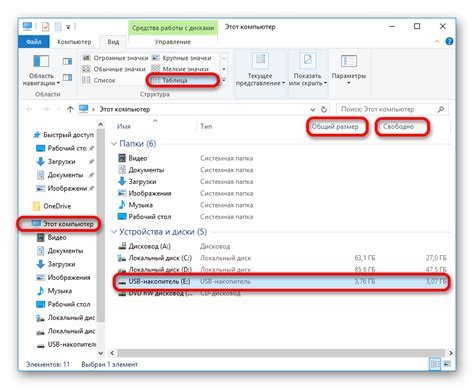
Перед установкой Truecaller на ваш Android-устройство важно убедиться, что на нем достаточно свободного места. Возможно, вам потребуется освободить некоторое место, чтобы установка прошла успешно.
Для проверки свободного места на вашем Android-устройстве выполните следующие шаги:
- Откройте Настройки на вашем устройстве.
- Прокрутите вниз и найдите раздел Хранилище.
- В разделе Хранилище вы увидите информацию о доступном и использованном месте на устройстве, а также о доступном месте на карте памяти (если у вас имеется).
Проверьте количество доступного места на устройстве. Обычно для установки Truecaller требуется около 100 МБ свободного места. Если на вашем устройстве мало доступного места, рекомендуется удалить ненужные приложения или файлы, чтобы освободить место перед установкой Truecaller.
После освобождения необходимого места на устройстве вы будете готовы к установке и настройке Truecaller на вашем Android-устройстве.
Скачивание и установка Truecaller

Шаг 1: Откройте Google Play Store на своем устройстве Android.
Шаг 2: Введите "Truecaller" в поисковую строку.
Шаг 3: Найдите приложение Truecaller в результате поиска и нажмите на него.
Шаг 4: Нажмите на кнопку "Установить", чтобы начать загрузку приложения.
Шаг 5: После завершения загрузки приложение автоматически установится на ваше устройство.
Шаг 6: После установки приложение Truecaller появится на вашем главном экране или в списке приложений.
Шаг 7: Откройте приложение Truecaller и следуйте инструкциям по настройке.
Шаг 8: Введите свой номер телефона для создания аккаунта Truecaller.
Примечание: Для использования некоторых функций Truecaller может потребоваться доступ к вашим контактам и другим данным на устройстве.
Теперь вы готовы пользоваться приложением Truecaller на своем Android-устройстве и наслаждаться всеми его функциями.
Поиск приложения в Google Play Store
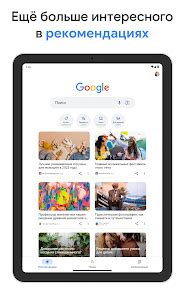
Чтобы установить Truecaller на свой устройство с операционной системой Android, вам потребуется найти приложение в магазине Google Play Store. Это официальный магазин приложений для устройств Android, в котором вы можете найти и загрузить различные приложения, включая Truecaller.
Чтобы начать поиск приложения, выполните следующие шаги:
- Откройте приложение Google Play Store на своем устройстве Android.
- Нажмите на поле поиска, расположенное в верхней части экрана.
- Введите "Truecaller" в поле поиска.
- Нажмите на кнопку "Поиск" на клавиатуре устройства или на экране.
После этого вы увидите список результатов поиска, который будет содержать Truecaller и другие приложения с похожими названиями. Вы можете определить Truecaller по его значку и названию приложения.
Нажмите на значок Truecaller, чтобы открыть страницу приложения. На этой странице вы найдете дополнительную информацию о приложении, включая описание, отзывы пользователей и рейтинг. Вы можете ознакомиться с этой информацией, прежде чем приступить к установке.
Чтобы установить Truecaller, нажмите на кнопку "Установить". После того, как процесс установки будет завершен, приложение появится на вашем домашнем экране или в списке приложений, готовое к использованию.
Скачивание и установка приложения
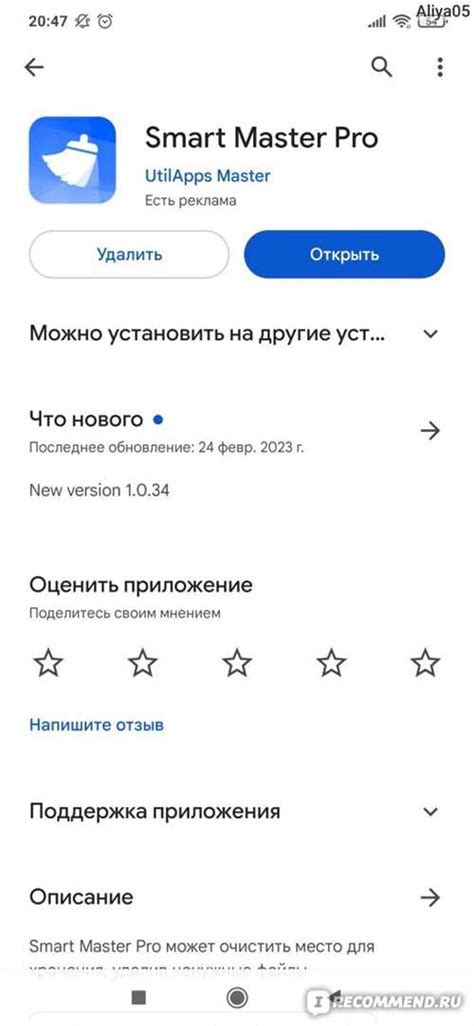
Для того чтобы установить Truecaller на свое устройство Android, выполните следующие шаги:
- Откройте Google Play Store на вашем устройстве.
- В поле поиска введите "Truecaller" и нажмите на значок поиска.
- В списке результатов поиска найдите приложение Truecaller и нажмите на него.
- На странице приложения нажмите на кнопку "Установить".
- Подождите, пока приложение загружается и устанавливается на ваше устройство. Время загрузки и установки может зависеть от скорости вашего интернет-соединения.
- После завершения установки, нажмите на кнопку "Открыть", чтобы запустить Truecaller.
Теперь вы можете использовать Truecaller для поиска номеров телефонов, блокировки нежелательных вызовов и многое другое!
Предоставление разрешений

После установки Truecaller на ваш устройстве Android, вам будет необходимо предоставить приложению некоторые разрешения для корректной работы и использования его функций. Вот список разрешений, которые могут потребоваться:
- Доступ к контактам: Truecaller требует доступ к вашим контактам, чтобы отображать информацию о звонящих номерах из базы данных Truecaller. Для этого приложение может попросить вас предоставить разрешение на чтение контактов с вашего устройства.
- Доступ к телефонной книге: чтобы удобно и быстро блокировать нежелательные звонки или сообщения, Truecaller может запросить разрешение на изменение элементов вашей телефонной книги. Это позволит вам легко блокировать номера, идентифицированные как нежелательные.
- Доступ к сообщениям: Truecaller может также запрашивать разрешение на чтение ваших сообщений, чтобы отображать информацию о звонящих номерах во входящих SMS-сообщениях, а также предоставлять функцию авто-блокировки спама.
- Доступ к камере и микрофону: приложение может запросить разрешение на доступ к вашей камере и микрофону, если вы хотите использовать функции видео-звонков и аудио-записи Truecaller.
- Доступ к местоположению: Truecaller может потребовать доступа к вашему местоположению для предоставления функций, таких как определение города и страны звонящего номера.
Обычно после установки Truecaller на устройство, приложение само запросит нужные разрешения во время первого запуска. Вы можете предоставить разрешения однократно или вручную изменить их в настройках устройства позже, если потребуется.
Настройка Truecaller

Установка и настройка приложения Truecaller на вашем устройстве Android позволит вам использовать все его возможности для удобного и безопасного звонков и сообщений.
Следуйте этим шагам, чтобы правильно настроить Truecaller:
- После установки приложения на вашем устройстве, откройте его, чтобы начать настройку.
- Перейдите в раздел "Настройки", который находится в правом верхнем углу главного экрана приложения.
- В разделе "Настройки" вы сможете изменить различные параметры приложения, такие как предпочитаемый язык интерфейса, тема оформления, уведомления и приватность.
- Выберите предпочитаемый язык интерфейса в разделе "Язык" для комфортного использования приложения.
- В разделе "Тема оформления" вы сможете выбрать тему оформления, которая лучше всего подходит к вашему стилю.
- Настройте уведомления приложения в разделе "Уведомления" для получения оповещений о пропущенных вызовах, новых сообщениях и других событиях.
- В разделе "Приватность" вы сможете настроить свою конфиденциальность, включая блокировку нежелательных звонков и сообщений, управление контактами и другие параметры безопасности.
После того, как вы завершите настройку Truecaller, вы сможете полностью пользоваться всеми функциями приложения и наслаждаться его преимуществами.
Регистрация в приложении
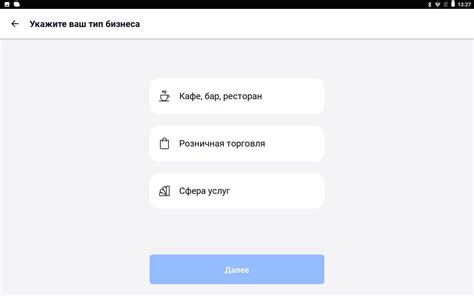
Для того чтобы использовать все функции Truecaller, необходимо зарегистрироваться в приложении. Регистрация позволит вам добавлять контакты в блокировку, искать номера телефонов и получать информацию об их владельцах, а также использовать другие полезные функции.
| Шаг | Описание | Скриншот |
|---|---|---|
| 1 | Запустите приложение Truecaller на вашем устройстве Android. |  |
| 2 | При первом запуске вам будет предложено принять условия использования и политику конфиденциальности. Нажмите на кнопку "Принять и продолжить", чтобы перейти к регистрации. |  |
| 3 | Введите свой номер телефона в поле "Номер телефона" и нажмите на кнопку "Продолжить". |  |
| 4 | Подтвердите свой номер телефона, следуя инструкциям на экране. Вам будет отправлено SMS-сообщение с кодом подтверждения. |  |
| 5 | Введите полученный код подтверждения в поле "Код подтверждения" и нажмите на кнопку "Готово". |  |
| 6 | После успешной регистрации вы будете перенаправлены на главный экран приложения Truecaller. |  |
Теперь вы можете настроить приложение Truecaller по вашему усмотрению и начать пользоваться всеми его функциями!
Настройка общих параметров приложения

После установки Truecaller на ваше устройство Android вам потребуется настроить общие параметры приложения для комфортного пользования. В этом разделе мы расскажем вам о тех настройках, которые можно изменить в приложении Truecaller.
1. Откройте приложение Truecaller на своем устройстве Android.
2. Нажмите на значок меню в верхнем левом углу экрана.
3. Выберите пункт "Настройки" в выпадающем меню.
4. В разделе "Общие настройки" вы найдете следующие параметры, которые можно настроить:
- Язык приложения: здесь вы можете выбрать язык, на котором будут отображаться интерфейс и функции приложения Truecaller.
- Номер телефона: если вы хотите поменять свой номер телефона, вы можете сделать это в этом разделе.
- Уведомления: настройте параметры уведомлений для приложения Truecaller, чтобы получать оповещения о входящих вызовах, сообщениях и других важных событиях.
- Приватность и безопасность: выберите, какие данные о вас будут доступны другим пользователям Truecaller. Здесь также можно настроить функцию блокировки нежелательных вызовов и сообщений.
- Заблокированные номера: просмотрите список заблокированных номеров и отключите эту функцию, если необходимо.
5. После настройки желаемых параметров нажмите на кнопку "Сохранить" внизу экрана.
Теперь вы можете пользоваться Truecaller на вашем устройстве Android с настройками, подходящими именно для вас.